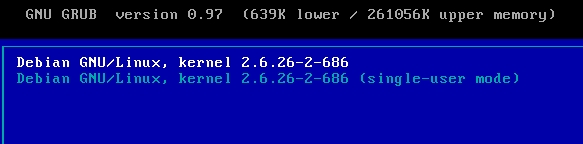Uno de los principales problemas que nos encontramos al experimentar con diferentes distribuciones de GNU/Linux en las netbooks de Conectar Igualdad fue que no existía forma de instalarles el software de seguridad Theft Deterrent Agent (TDA), que viene pre-instalado con las distribuciones oficiales.
Sin embargo, este software es originalmente instalado desde un paquete y por lo tanto, podemos re-generarlo fácilmente utilizando dpkg-repack.
En la netbook que tiene el TDA instalado, desde donde queremos generar nuestro paquete, primero instalamos el software necesario:
$ sudo apt-get install dpkg-repack
Luego generamos los paquetes (como usuario root o con sudo, según qué modelo de netbook sea y cómo esté configurada).
$ dpkg-repack tdagent libtdagent
Una vez copiados los paquetes a la computadora de destino, desde la misma carpeta donde pusimos los archivos .deb, los instalamos:
$ sudo dpkg -i libtdagent_XXX.deb
$ sudo dpkg -i tdagent_XXX.deb
Reemplazando XXX por lo que dpkg-repack haya agregado al nombre de cada paquete, que variará según la versión que estaba instalada en la máquina de origen.
Hay que instalarlos en ese orden para que funcione porque tdagent depende de libtdagent.
Eso completa la instalación.
También podemos copiar /etc/xdg/autostart/theftdeterrent.desktop desde la máquina de origen a /usr/share/applications en la máquina de destino para que nos aparezca la aplicación en los menúes del sistema.
Si queremos que autoarranque, podemos crear un link simbólico en ~/.config/autostart (si el directorio no existe hay que crearlo).
Los mensajes recurrentes del programa resultan bastante molestos cuando la computadora no está conectada a la red de la escuela, por lo que si lo tenemos puesto en auto-arranque, cuando deseemos apagarlo podemos abrir una consola y ejecutar:
$ sudo killall theftdeterrent
Los paquetes resultantes de una Exomate x352, son compatibles con Ubuntu 10.04, Ubuntu 11.04 y Debian Squeeze. Seguramente también funcionarán con otras distribuciones basadas en Debian, como Mint-Debian. El único problema que encontramos: en Unity el ícono en la barra de estado no es visible.
Como muestra de este procedimiento, en los contenidos relacionados, se encuentra un archivo con los .deb generados durante nuestras pruebas.
Esperamos sea de utilidad esta información.
.